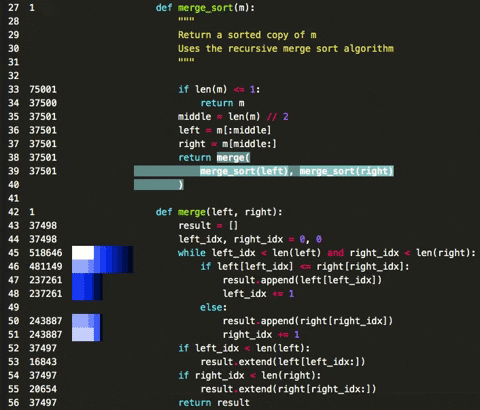
这个神奇的模块能让你实时可视化地观察Python程序执行时每一行代码的性能表现。
左边的数字是每行被击中的次数。条形显示最近被击中的次数,较长的条意味着其被击中的次数更多。
颜色的深浅代表着命中的时间与当前时间的距离,颜色越浅代表离当前时间越近。
下面就来教大家怎么用这个模块来观察你的代码性能表现。
1.准备
开始之前,你要确保Python和pip已经成功安装在电脑上,如果没有,可以访问这篇文章:超详细Python安装指南 进行安装。
**(可选1) **如果你用Python的目的是数据分析,可以直接安装Anaconda:Python数据分析与挖掘好帮手—Anaconda,它内置了Python和pip.
**(可选2) **此外,推荐大家用VSCode编辑器,它有许多的优点:Python 编程的最好搭档—VSCode 详细指南。
请选择以下任一种方式输入命令安装依赖 :
- Windows 环境 打开 Cmd (开始-运行-CMD)。
- MacOS 环境 打开 Terminal (command+空格输入Terminal)。
- 如果你用的是 VSCode编辑器 或 Pycharm,可以直接使用界面下方的Terminal.
pip install --user heartrate
支持Python3.5及以上版本。
2.基本使用
这个模块用起来超级简单,你只需要在代码里添加下面这两行语句即可:
import heartrate
heartrate.trace(browser=True)
然后打开浏览器窗口,访问:127.0.0.1:9999
就能看到相关的代码性能表现:

通过Heartrate,我可以很清楚地知道我的代码的瓶颈在哪:

左边柱子越长,说明命中次数越多。
白色柱子越频繁出现,说明该行语句存在非常影响性能的问题。
3.高级用法
除了追踪启动Heartrate程序的文件代码之外,Heartrate还能追踪其他文件的运行情况,如果你的文件引入了其他文件下的函数,它也能一起追踪:
from heartrate import trace, files
trace(files=files.path_contains('my_app', 'my_library'))
你只需要这么调用即可追踪其他路径下的文件的代码执行情况。
如果你想追踪全部文件:
from heartrate import trace, files
trace(files=files.all)
这么写即可一劳永逸,不过不建议在生产环境这么用,最好是只用于性能测试。
如果你的代码有性能瓶颈,而你又找不到问题出在哪。那么就快去试一下heartrate,检测到底是哪一行代码出了问题并优化你的代码吧!
-
模块
+关注
关注
7文章
2705浏览量
47464 -
代码
+关注
关注
30文章
4787浏览量
68591 -
编辑器
+关注
关注
1文章
806浏览量
31169 -
python
+关注
关注
56文章
4796浏览量
84670
发布评论请先 登录
相关推荐
用示波器观察输出波形
vivoZ1全面评测 表现可以用越级来形容
来Google 面馆用代码拉面
EE-132:用VisualDSP++™将C代码和数据模块放入SHARC存储器

DC电源模块生产用料扎实的表现
基于观察者模式设计的框架-REB,使代码模块化
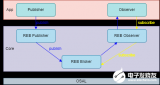
python 使用Dis模块进行代码性能剖析
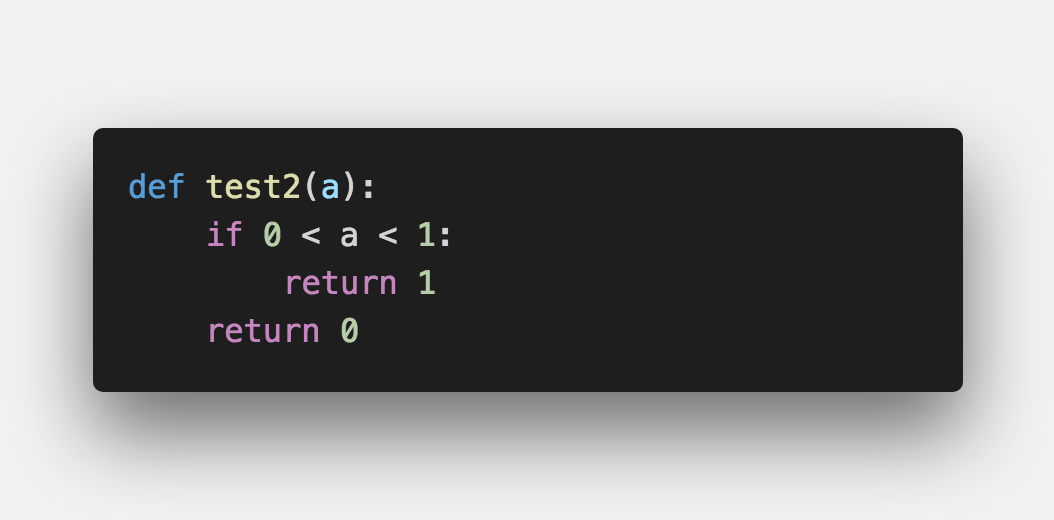
怎么用示波器观察信号毛刺?





 怎么用模块来观察代码性能表现
怎么用模块来观察代码性能表现











评论